Κατά τη διάρκεια του Σαββατοκύριακου, κατά λάθος έχω διαγράψει όλα τα MP3 μου. Χρησιμοποιώντας το SHIFT + Del, τους σκούπισα από το σκληρό δίσκο χωρίς να σταματήσω στο Go ή στο Κάδο Ανακύκλωσης. Μετά από να τρέξω για να πάρω το καπάκι dunce, η αρχική μου αντίδραση ήταν να βγάλω το iPod και να τα αντιγράψω πίσω. Με κάποιους τρόπους θα ήταν η πιο εύκολη λύση, αλλά δεν ήταν το πιο κομψό. Δεν θα ήταν ευκολότερο εάν θα μπορούσα απλώς να επαναφέρω όλα αυτά τα αρχεία στις αρχικές τοποθεσίες τους;
Το Recuva, από τους κατασκευαστές της CCleaner, σαρώνει τη μονάδα δίσκου σας για αρχεία που έχετε διαγράψει ή κατεστραμμένα και τα αποκαθιστά. Δεν είναι τέλειο, αλλά για ένα δωρεάν πρόγραμμα αποκατάστασης - μια κατηγορία που σημειώνεται για την έλλειψη δωρεάν λογισμικού - το Recuva είναι τόσο εύκολο στη χρήση όσο και αποτελεσματικό. Είναι έντονη "ανάκτηση", σύμφωνα με τον ιστότοπο του εκδότη.
Όπως μπορείτε να δείτε στα στιγμιότυπα οθόνης, η διασύνδεση είναι περισσότερο ή λιγότερο μια διάταξη υπολογιστικού φύλλου με κουμπιά στην κορυφή. Η πραγματική δουλειά γίνεται από τον οδηγό αποκατάστασης, ο οποίος ξεκινάει όταν ξεκινάτε το πρόγραμμα. Μπορείτε να εξαιρεθείτε από αυτήν και να αλλάξετε τις ρυθμίσεις έτσι ώστε να μην εκκινούν την επόμενη φορά που θα την εκτελέσετε, αλλά τα βήματα του οδηγού είναι σαφή και αξίζει να χρησιμοποιηθούν για τη βελτιστοποίηση της ανάκτησης δεδομένων. Κλείνοντας τον οδηγό θα μεταφερθείτε απευθείας στις προηγμένες λειτουργίες.
Ο οδηγός πρώτα σας ρωτάει τι είδους αρχεία θέλετε να ανακτήσετε, χωρισμένα σε κατηγορίες τύπων αρχείων. Υπάρχουν φωτογραφίες, μουσική, έγγραφα, βίντεο, μηνύματα ηλεκτρονικού ταχυδρομείου και άλλα, τα οποία είναι πραγματικά όλοι οι τύποι. Το επόμενο βήμα στον οδηγό είναι να προσδιορίσετε πού βρίσκονται τα αρχεία. Μπορείτε να το πείτε να ψάξει παντού χρησιμοποιώντας την επιλογή "Δεν είμαι βέβαιος" ή να το περιορίσω σε οποιαδήποτε αφαιρούμενη μνήμη, συμπεριλαμβανομένων των πλήκτρων USB, των iPods και των καρτών μνήμης, στο φάκελο "My Documents" και στους υποφακέλους ή στον Κάδο ανακύκλωσης. Μπορείτε επίσης να περιορίσετε το Recuva σε έναν συγκεκριμένο φάκελο.
Η σάρωση είναι μια αρκούδα μιας διαδικασίας και η προβλεπόμενη διάρκεια της σάρωσης αποκατάστασης ήταν εκτός λειτουργίας κατά περίπου 10 λεπτά κατά τη διάρκεια της κατάστασής μου. Η κατώτατη γραμμή είναι ότι αν προσπαθείτε να επαναφέρετε ένα μεγάλο κομμάτι δεδομένων - ας πούμε, περισσότερο από 1GB - ψάχνετε ένα μεγάλο διάλειμμα για καφέ.
Μόλις ολοκληρωθεί, η Recuva θα εξαφανίσει μια λίστα με τα αρχεία και τις αρχικές τοποθεσίες τους, τις μαρκαδόρους τους και άλλα δεδομένα. Η εναλλαγή στη λειτουργία "Προχωρημένους" θα παρέχει πιο λεπτομερείς πληροφορίες για κάθε αρχείο, συμπεριλαμβανομένης μιας προεπισκόπησης εάν είναι διαθέσιμη. Θα εμφανίσει επίσης όλα τα δεδομένα αρχείου σε ένα πεδίο που μπορεί να αντιγραφεί και τα δεδομένα κεφαλίδας του αρχείου.

Στο μενού Επιλογές, μπορείτε να αλλάξετε τις λειτουργίες προβολής από λίστα σε δέντρο ή μικρογραφίες, να εκτυπώσετε τις ρυθμίσεις σας σε ένα αρχείο INI και να ρυθμίσετε τη ρύθμιση ασφαλούς αντικατάστασης από το απλό ένα πέρασμα στο πρότυπο 35 Gutmann. Πολλές από τις επιλογές, όπως η διάσωση κατεστραμμένων αρχείων, η αποκατάσταση της αρχικής δομής φακέλου ή η οριστική ρύθμιση της σάρωσης για να γίνει μια βαθιά σάρωση, φαίνεται να έχουν οριστεί ως προεπιλογές, επειδή είναι χρήσιμες για την αποκατάσταση των δεδομένων, δεν είναι.
Το Recuva δεν διαθέτει οθόνη εξόδου, η οποία θα ήταν χρήσιμη για τη σύγκριση των φακέλων που αποκαταστάθηκαν επιτυχώς σε σχέση με εκείνα που δεν ήταν, αλλά επειδή το πρόγραμμα είναι ελεύθερο και αποτελεσματικό, είναι ένα λάθος που εύκολα παραβλέπεται.
Εάν διαθέτετε ένα πρόγραμμα αποκατάστασης αγαπημένων δεδομένων που έχετε διαγράψει, ενημερώστε τα σχετικά με τα σχόλια.










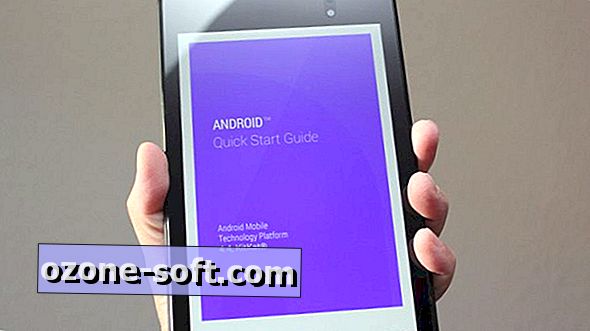


Αφήστε Το Σχόλιό Σας